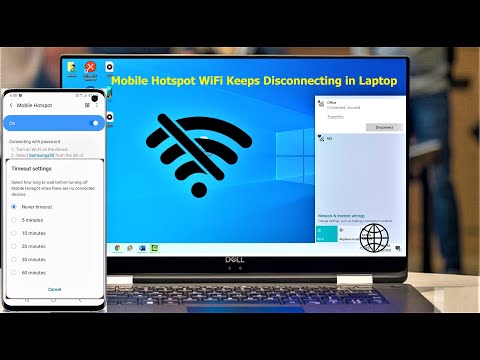
תוֹכֶן
יש אנשים שעשויים להשתמש בנקודה חמה או בקישור ניידים על מנת לאפשר להתקנים אחרים להתחבר לאינטרנט. אם במקרה יש לך בעיה בשימוש בנקודה חמה או קשירה ניידת ב- Galaxy A6 שלך, למד כיצד להתמודד עם זה להלן.
בעיה: נקודה חמה של גלקסי A6 איטית וממשיכה להתנתק
לאחרונה קיבלתי סמסונג גלקסי A6. לפני כן היה לי רצון של HTC. אני משתמש בטלפון שלי כאינטרנט שלי, מגדיר את הנקודה החמה ומשתמש באינטרנט במחשב הנייד, הטלוויזיה והקונסולה שלי. במכשיר הקודם שלי זה עבד בסדר, הצלחתי לשחק משחקים, להשתמש בנטפליקס ולגלוש באינטרנט ולצפות ביוטיוב ועווית ללא בעיות רוב הזמן (מדי פעם זה היה איטי בזמני השיא). עם זאת ב- A6 אני מגלה שהמהירות איטית באופן בלתי מתקבל על הדעת, למשל ניסיתי לצפות היום בסרטון יוטיוב של 10 דקות ב 480p וזה לקח כמה ניסיונות לטעון, היה מפסיק לטעון את הווידאו אחרי כמה שניות והיה לי להפעיל מחדש את הנתונים שלי על מנת שיעומסו עוד כמה שניות לפני עצירה וחזרה על התהליך. השארת הסרטון לטעינה למשך שעה אחת הביאה לטעינת 1:31 מתוך עשר דקות. החיבור נשיר לעיתים קרובות ומשאיר אותי עם המשולש הצהוב בכרטיסיית ה- wifi שלי במחשב הנייד ומנסה לצפות בנטפליקס, להתחבר לקונסולה או לצפות ב- Twitch זה בלתי אפשרי לחלוטין. ניסיתי להוריד קובץ כדי לקבל מושג על המהירויות ולקובץ הווידיאו של 900 מגה-בייט לקח יותר מ -5 שעות להורדה. זה היה בשעה 3 לפנות בוקר (אני עובד בשעות מוזרות) כשבמכשיר הישן שלי זה היה הזמן המהיר ביותר, ולעתים קרובות קיבל מהירויות של מעל 1mb / s (מה שאני אישית מוצא טוב מאוד - אני לא מצפה למהירויות שוות ל- ISP כמו BT et al, אלא כמה מאות kb / s תמיד היו מקובלים ועבדו מספיק טוב בשבילי).הטלפון שלי מעודכן. גיליתי במכשיר הקודם שלי שב- 4g (LTE) יהיה לי אינטרנט איטי ביותר ושזה של 3g / 2g עבד הרבה יותר טוב. נראה כי הדבר נכון גם עבור הטלפון החדש הזה, אולם 3 גרם / 2 גרם הוא רק מעט טוב יותר. ניסיתי לקשור USB במקום זאת למחשב הנייד שלי, למרות שזה נראה מהיר יותר, זה עבד רק דקה בערך לפני שהפסק והמהירות שוב הייתה מהירה רק מעט יותר (20kb / s לכל היותר) וקשירה אינה באמת קיימא כי הטלוויזיה והקונסולה שלי כבר לא יוכלו להתחבר. כדי להראות עד כמה גרוע האינטרנט הזה, בכתיבת הודעה זו, הוא התנתק 5 פעמים והדבר "אני לא רובוט" להלן אומר שהחיבור פג זמן קצוב. נאלצתי לטעון מחדש את האתר 8 פעמים ולקח לי עד 45 דקות לשלוח את זה. אם אתה זקוק למוביל שלי, זה שלוש. תודה.
פִּתָרוֹן: הסיבה לבעיה יכולה להיות בגלל שירות רשת לקוי (נתונים ניידים איטיים), למכשיר יש בעיה ברדיו או שיש באג תוכנה לא ידוע שמפריע לתפקוד הרשת. כדי לפתור את הבעיה, אלה קבוצות השלבים לפתרון בעיות שתוכלו לעשות:
ודא שנתונים ניידים עובדים
נקודות חמות דורשות חיבור נתונים ניידים יציב על מנת לספק חיבור אינטרנט אמין למכשירים אחרים. יש סיכוי שהבעיה נגרמת בגלל בעיית רשת. הקפד לבדוק ששירות הנתונים הנייד שלך פועל כרגיל תחילה. בצע בדיקות מהירות תקופתיות למשך כמה ימים כדי לראות אם יש בעיה כלשהי בנתונים הניידים. אתה יכול להתקין אפליקציות כמו Speedtest של Ookla מחנות Play כדי לבצע משימה זו. אם יש תוצאות בדיקות מהירות לא עקביות במשך מספר ימים, עליך לדבר עם מפעיל הרשת שלך על כך. שירותי רשת יכולים להיתקל בבעיות מעת לעת ולכן זהו צעד ראשון הכרחי לדעת האם הסיבה לבעיה אינה בשליטתך.
מחק את מחיצת המטמון
אם הספק שלך יגיד שאין בעיית נתונים ניידים באזור שלך, השלב הבא לפתרון בעיות הוא לטפל בבעיה אפשרית במכשיר. לשם כך, הדבר הבא שתרצה לעשות הוא לרענן את מטמון המערכת על ידי מחיקת מחיצת המטמון.
- כבה את הטלפון לחלוטין.
- לחץ והחזק את לחצני עוצמת הקול וההפעלה בו זמנית למשך מספר שניות ואז שחרר את שני הכפתורים כאשר מופיע הלוגו של סמסונג.
- ברגע שאתה רואה את הלוגו של Android Bot, הקש על המסך כדי להיכנס למצב התאוששות. לאחר מכן תוכל לרשום אפשרויות כולל מערכת אתחול מחדש כעת, אתחול מחדש למאתחל, מחיקת נתונים / איפוס להגדרות היצרן, מחיקת מחיצת מטמון ואחרים.
- לחץ על כפתור הפחתת עוצמת הקול מספר פעמים כדי להדגיש / לבחור באפשרות מחיקת מחיצת מטמון.
- לאחר מכן לחץ על לחצן ההפעלה כדי לאשר את הבחירה. הטלפון שלך יתחיל לנגב את מחיצת המטמון ואז יבקש ממך להפעיל מחדש את המערכת לאחר סיום.
- לחץ על לחצן ההפעלה כדי לאשר את אתחול המערכת מחדש.
אפס את הגדרות הרשת
ניקוי תצורת הרשת הנוכחית מגיע לאחר מחיקת מחיצת המטמון. כך תעשה זאת:
- ממסך הבית, החלק למעלה במקום ריק כדי לפתוח את מגש היישומים.
- הקש על הגדרות> ניהול כללי> אפס> אפס את הגדרות הרשת.
- הקש על אפס הגדרות.
- אם הגדרת קוד PIN, הזן אותו.
- הקש על אפס הגדרות. לאחר השלמתו יופיע חלון אישור.
בחר מחדש את כרטיס ה- SIM
חלק מהמשתמשים הצליחו לתקן בעיות רשת על ידי ניתוק זמני של כרטיס ה- SIM. אם לא ניסית את הצעד הפשוט הזה, הקפד לא לדלג עליו. הסרת כרטיס ה- SIM בזמן שהיחידה פועלת עלולה לגרום לפגיעה בנתונים מסוימים. הקפד לכבות את הטלפון לפני שתסיר את כרטיס ה- SIM והכנס אותו מחדש.
אפס את כל ההגדרות
אם שינית כמה הגדרות בטלפון שלך ואינך יודע כיצד להחזירן לברירת המחדל, הליך זה יועיל. יש לו השפעות דומות כמו לאיפוס, אך אף אחד מהקבצים והנתונים שלך לא יימחק לאחר סיומו. אז, בעצם, זה יעיל להתמודד כמעט עם כל ההגדרות ו / או התצורה וככה זה נעשה ...
- ממסך הבית, החלק למעלה במקום ריק כדי לפתוח את מגש היישומים.
- הקש על הגדרות> ניהול כללי> אפס> אפס הגדרות.
- הקש על אפס הגדרות.
- אם הגדרת קוד PIN, הזן אותו.
- הקש על אפס הגדרות.
- המכשיר יופעל מחדש כדי לבצע את איפוס ההגדרות.
איפוס למפעל
אם אף אחד משלבי פתרון הבעיות שלמעלה לא יעבוד, הקפד לנגב את הטלפון עם איפוס להגדרות היצרן. בצע את השלבים הבאים כיצד לאפס את ה- Galaxy A6 למפעל:
- גבה נתונים בזיכרון הפנימי. אם נכנסת לחשבון סמסונג במכשיר, הפעלת נגד גניבה ותצטרך את אישורי סמסונג שלך כדי לסיים את איפוס המאסטר.
- ממסך הבית, החלק למעלה במקום ריק כדי לפתוח את מגש היישומים.
- הקש על הגדרות> ענן וחשבונות> גיבוי ושחזור.
- הקש על המחוונים הבאים להגדרה הרצויה:
- גבה את הנתונים שלי
- שחזור אוטומטי
- הקש על מקש הקודם (מימין למטה) עד שתגיע לתפריט ההגדרות הראשי.
- הקש על ניהול כללי> אפס> איפוס נתוני היצרן.
- גלול לתחתית המסך ואז הקש על איפוס> מחק הכל.
- אם נעילת המסך מופעלת, הזן את האישורים שלך.
- אם תתבקש לאמת את חשבון Samsung שלך, הזן את הסיסמה והקש על CONFIRM.
- המתן עד שהמכשיר יתאפס.


